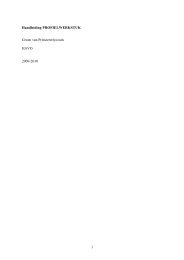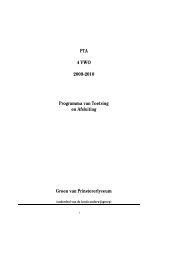Een affiche maken in Word
Een affiche maken in Word
Een affiche maken in Word
Create successful ePaper yourself
Turn your PDF publications into a flip-book with our unique Google optimized e-Paper software.
Generated by Foxit PDF Creator © Foxit Software<br />
http://www.foxitsoftware.com For evaluation only.<br />
<strong>Word</strong> art <strong>in</strong>voegen<br />
Ga onder<strong>in</strong> je scherm naar het A teken, dit is het symbool voor <strong>Word</strong> art. Of als je dit icoontje niet ziet<br />
staan; ga naar <strong>in</strong>voegen, afbeeld<strong>in</strong>g, <strong>Word</strong>art. Dan krijg je onderstaand scherm te zien. Kies er<br />
één uit, bijv. die l<strong>in</strong>ksboven want je kunt de vorm en kleur ook later nog kiezen.<br />
Kies je lettertype, zoals <strong>in</strong> het scherm hier rechtsboven en druk op o.k. De letters kun je nu gaan<br />
bewerken. Je kunt het vak via het “hondje” zo selecteren, dat je hem kunt verplaatsen naar waar je<br />
maar wilt. Kies hondje (tekstomloop) en klik op contour of transparant. Nu kun je je vak<br />
verschuiven (slepen) naar de plaats waar je hem wilt hebben.<br />
Ga <strong>in</strong> de <strong>Word</strong>art werkbalk naar het emmertje met de kwast (wordart op<strong>maken</strong>) en kies je<br />
letterkleur en de lijn die je eromheen wilt hebben. Probeer wat verschillende d<strong>in</strong>gen uit.<br />
Zorg dat je letters goed zichtbaar zijn tegen de achtergrond. Of passen bij je achtergrond.